Bir Videoyu Yavaşlatmak Gibi Bir Soruna Ulaşmada Uzmanlığınızı Yoğunlaştırın
Kalkınan bir sanatçısınız ve sanat alanındaki becerilerinizi geliştirmek için bir sanat tasarımı eğitimi izlemek istiyorsunuz. Ancak, bu öğreticilerin çoğu, küçük dosya boyutuyla yüklemek için belirli bir süre biriktirecek kadar hızlıdır. Yani, videonun hızını düşürmesi gereken bir çözüm düşünüyorsunuz. Ama bilmiyorsun hızlandırılmış video nasıl yavaşlatılır çoğu sanat dersi gibi. Kalkınan çoğu sanatçının sahip olduğu bu belirli sorun hakkında bilginizi beslemek için bu makaleyi okuyun.
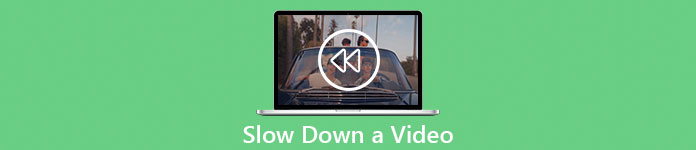
Bölüm 1. Videoyu Yavaşlatmak İçin 3 Kolay Adım [Masaüstü/Dizüstü Bilgisayar]
Web'in çevrimiçi veya çevrimdışı düzenleyici olarak sunduğu birçok yaklaşım vardır. Bazılarının indirilmesi gerekir, özellikle düzenlemede bir masaüstü veya dizüstü bilgisayar kullanırken. Kullanım detayları açısından masaüstü kullanmak arasında önemli bir fark vardır; Bu nedenle, bu makale bir videoyu çevrimdışı veya çevrimiçi olarak masaüstünde yavaşlatmanın en iyi yolunu seçmektedir. Sağlanan adımları ile yaklaşımlar şunlardır:
Yaklaşım 1. Video Converter Ultimate Kullanın
Birçok dönüştürücüyü çevrimiçi olmasalar bile indirip kullanmak mümkündür. Bir videoyu yavaşlatmak için şunları kullanabilirsiniz: Video Dönüştürücü Ultimate, en iyi alternatiflerden biri. Kullanıma açıktır ve ücretsiz olarak indirebilirsiniz. İnternetin çevrimiçi bir videoyu yavaşlatması konusunda endişelenmenize gerek yok çünkü bu yazılım videonuzu sorunsuz hale getirebilir. Etkileyici aracı Video Hız Denetleyicisi sayesinde artık videolarınızın oynatma hızını bir dakikadan kısa sürede ayarlayabilirsiniz. Artık bunun nasıl olacağını merak ettiğinize göre, işte izlemeniz gereken bazı rehberli prosedürler:
Aşama 1: Basitçe tıklayın Ücretsiz indirin Yazılımı bilgisayarınızın masaüstüne indirmek için düğmesine basın. Yazılımın kurulumu ve kurulumun özelleştirilmesi aşağıdaki adımlarda tamamlanır.
Ücretsiz indirinWindows 7 veya üstü içinGüvenli indirme
Ücretsiz indirinMacOS 10.7 veya üstü içinGüvenli indirme
Adım 2: Kullanmak Video Hız Denetleyicisi, yazılımı kurulumdan hemen sonra başlatın ve Araç Kutusu Menü.
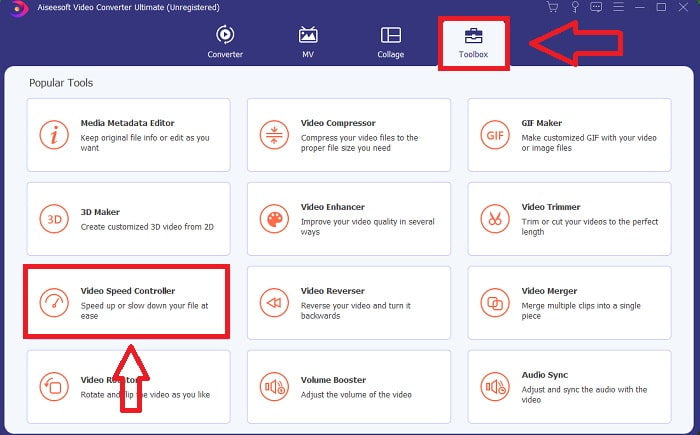
Aşama 3: arayüzü Video Hız Denetleyicisi tıkladıktan sonra görünecektir. Ve bir dosya yüklemek için + simgesine tıklayın.
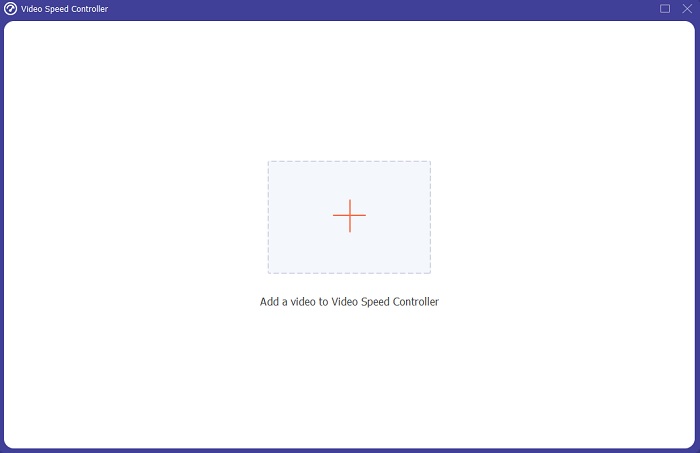
4. Adım: Artık normal hızdan daha az tamsayı seçerek videonuzu yavaşlatmaya başlayabilirsiniz. Sayıların çoğu, videonuzun gerçek hızının sol tarafında görünecektir.
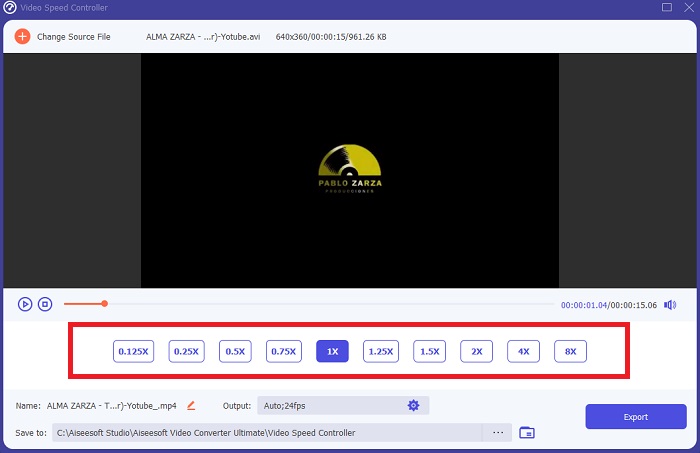
Adım 5: Video klibinizin oynatma hızını değiştirmeyi bitirdikten sonra, kullanmak istediğiniz çıktı biçimini, çözünürlüğü, kaliteyi ve diğer parametreleri seçebilirsiniz. Bitirdiğinizde, tıklayın İhracat ve her şey tamamlandığında dosyanızın nereye kaydedilmesini istediğinizi seçin.
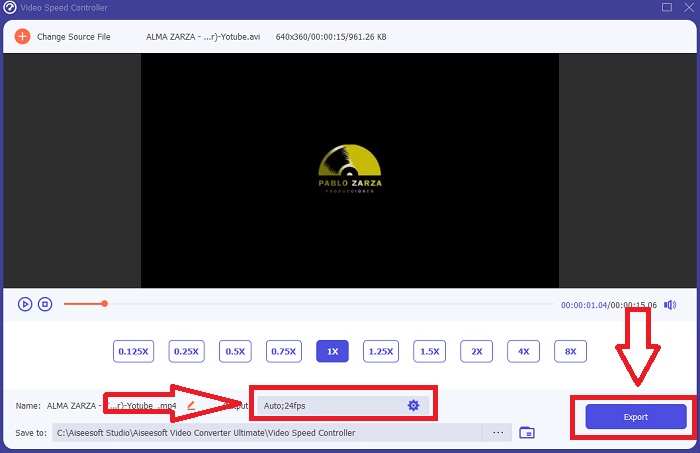
Yaklaşım 2. VEED'i kullanın
VEED ve açık kaynaklı web aracı, sosyal medya ve diğer kullanımlar için videolar üretmek için dünya çapındaki içerik yaratıcıları tarafından güvenilmektedir. Bu, düzgün çalışması için sağlam bir bağlantı gerektiren bir web uygulamasıdır, ancak kullanıcı arayüzünde doğrudan karşıya yükleyebilir ve oynatma hızını değiştirebilirsiniz. Buna ek olarak, biri videonun oynatma hızında bir azalma olan çeşitli özelliklere sahiptir. Artık masaüstünüze hiçbir şey indirmeden bir videoyu yavaşlatabilirsiniz. Bu çevrimiçi araca erişmek için yalnızca bir arama motoruna ve güçlü bir bağlantıya ihtiyacınız var. Karmaşık adımları öğrenmeden bir videoyu yavaşlatması gereken yeni başlayan kullanıcıların çoğuna fayda sağlayabilecek basit, kullanıcı dostu bir kullanıcı arayüzüne sahiptir. Videonuzda istediğiniz ayarlamaları elde etmek için özetlenecek örnek prosedürler burada.
Aşama 1: Tıkla Videonuzu Yükleyin Bilgisayarınızdan sunucuya bir video dosyası göndermek için düğmesine basın.
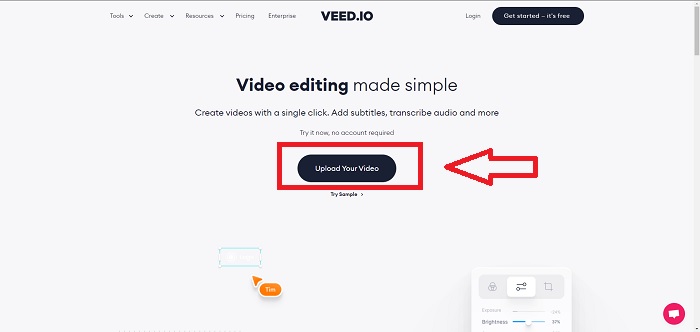
Adım 2: Web aracının düzenleme arayüzüne şuraya tıklayarak erişilebilir: Video Parçası sol üst köşede. Arayarak daha hızlı bir oynatma hızı seçin. Hız seçeneğini seçin ve üzerine tıklayın. Tercih ettiğiniz hız bir seçenek olarak sunulmuyorsa, Gelenek varsayılan ayarları geçersiz kılmak ve video klibinizi özel bir hızda oynatmak için
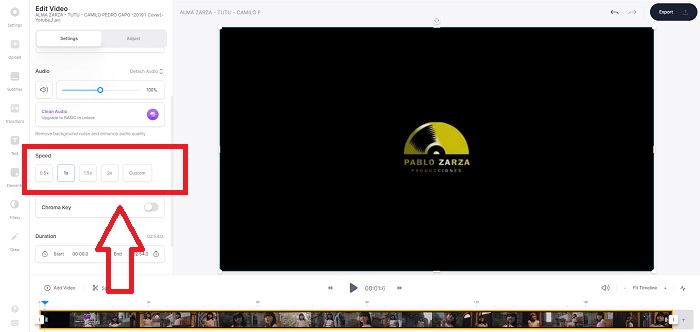
Aşama 3: İstediğiniz video hızını düzenledikten sonra. Tıklayarak dışa aktarma sekmesinde ilerleyin İhracat. Bu arada, videonuz için hangi kaliteyi tercih ettiğinizi seçebilir ve web aracının premiumunu satın alarak filigranı kaldırabilirsiniz. Her şey hallolduysa, dönüştürülen videoyu Videoyu Dışa Aktararak bilgisayarınıza taşıyın.
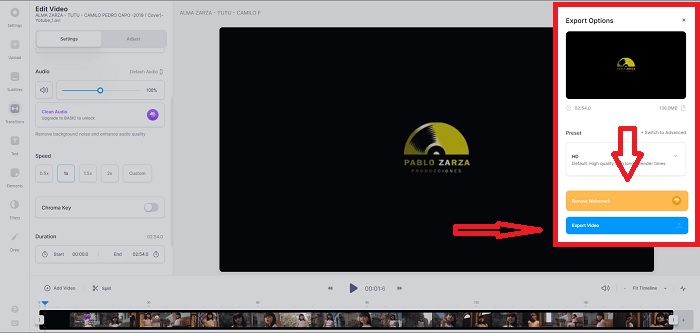
Bölüm 2. Videoyu Yavaşlatmak İçin 3 Kolay Adım [Cep Telefonu]
iPhone veya Android'de bir videoyu nasıl yavaşlatacağınızı yanıtlayan bir çözüm düşünmekten sıkıldınız mı? Verilen soruna bir cevap olduğunu doğrulamak için internette kullanılabilecek birçok uygulama ve araç var. Ancak, bir cep telefonu editörüyseniz ve sahip olduğunuz küçük cihazdan bir şaheser yaratmak istiyorsanız, kullanmanızı önerdiğimiz en iyi ve en erişilebilir araçlar burada.
Yaklaşım 1. iMovie'yi kullanın
adlı bu ücretsiz ve yararlı uygulama ile artık iPhone ve iPad'inizde oynatma hızını kontrol edebilir veya videonuzu yavaşlatabilirsiniz. iMovie. Bu, iOS sistem cihazlarında bulunan ve videonuzu düzenleyebilen ve en önemlisi bir videonun oynatma hızını düzenleyebilen güvenilir uygulamalardan biridir. Söz konusu uygulamalar hakkında daha fazla bilgi edinmek için yukarıda verilen sorunu çözmek için yapmanız gereken adımlar şunlardır:
Aşama 1: Filminizi düzenlemeye başlayın iMovie iPhone veya iPad'inizde. Devam etmeden önce size kullanıcı arayüzüne ilişkin kısa bir genel bakış sunulabilir. Üzerinde Projeler sayfasında yeni bir video klip eklemek için artı işaretini tıklayın; ardından Film Yeni Projeler menüsünden.
Adım 2: Film rulonuza geçmeden önce film rulonuzdan bir video seçilmelidir. Film Oluştur bölüm. Hız aracı şuna benzer: hız göstergesi ve zaman çizelgesinde video klibe dokunarak ve ardından bunları kullanmadan önce düzenleme araçlarının görünmesini bekleyerek bulunabilir. Alttaki sarı kaydırıcıyı kaydırarak video çekiminizi geri veya ileri sarın. Orijinal hızlarıyla karşılaştırıldığında, işler bu miktarın iki katına kadar hızlandırılabilir veya bu miktarın sekizde biri kadar yavaşlayabilir.
Aşama 3: Tıklayın Bitti İşlemi tamamladığınızda telefonun sol üst köşesindeki Bitmiş videonuzu aşağıdaki seçeneklerden seçerek kaydedebilirsiniz. Paylaş menü ve ardından nerede tutmak istediğinize karar verin.
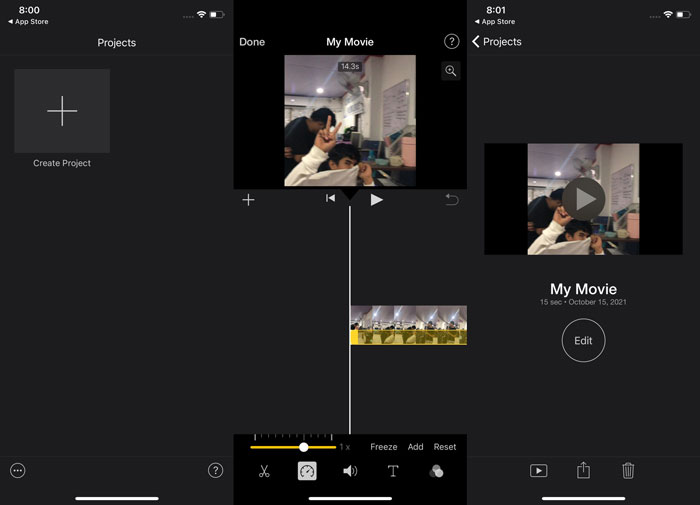
Yaklaşım 2. VideoFX Music Video Maker'ı kullanın
ile birkaç saniye içinde müzik videolarınızı oluşturun. VideoFX Müzik Videosu Oluşturucu aracı. Tek yapmanız gereken, mevcut birçok efektten birini kullanarak bir video kaydetmek, bir şarkı seçmek ve onu android telefonunuzun dahili hafızasına kaydetmek. Videoyu kaydetmeden önce filtreler uygulayabileceğiniz için kullanımı çok kolay. İyi ya da kötü, üretim sonrası düzenleme bir seçenek değil; sadece video çekilmeden önce mümkündür. Kaydetmeye başlamadan önce, videonuzla uyumlu olacak bir şarkı seçin. Müziği hızlandırabilir veya yavaşlatabilirsiniz, ancak değişikliklerin video kaydedilmeden önce yapılması gerekir. İzlenecek adımlar şunlardır:
Aşama 1: İndir ve Yükle VideoFX android telefonunuza.
Adım 2: Bu uygulama özellikleri yalnızca video değiştikten sonra geçerli olduğundan, düğmesine basarak kaydetmeye başlayın. Kayıt buton.
Aşama 3: Ardından, 2 kere Kaydettiğiniz videonun hızını ayarlamak için Uygulamanın tüm özelliklerinin kilidini açmadan önce tam erişim satın almanız gerekir.
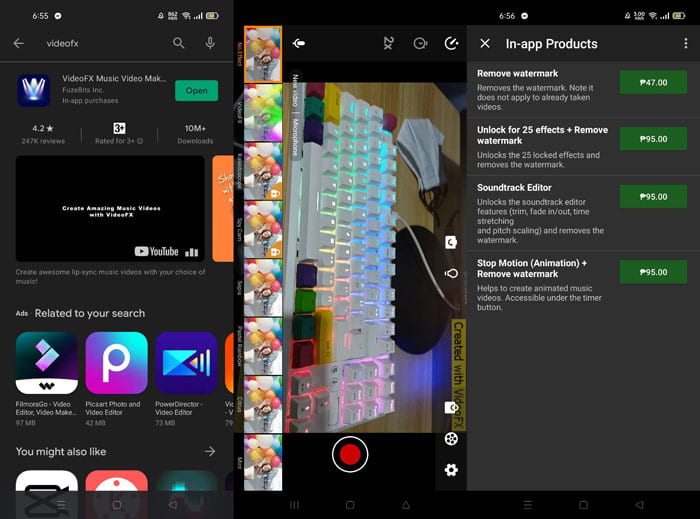
Bölüm 3. Videoyu Yavaşlatmakla İlgili SSS
İPhone'da bir video nasıl yavaşlatılır?
İçerik oluşturucuların ve kameramanların emrinde çok sayıda araç vardır ve ağır çekim en iyilerinden biridir. Saniyedeki kare sayısı daha yüksek olan bir video size daha keyifli bir izleme deneyimi sunacaktır. Yine de, yavaşlamış videolar, yaptığınız her videoda her zaman en iyi yaklaşım olmayabilir. Bazı durumlarda, ağır çekim uygun değildir ve hatta gereksizdir. Sonuç olarak, tek seçeneğiniz iPhone'un ağır çekim videosunu normal hıza döndürün.
Galerideki bir videoyu nasıl yavaşlatırsınız?
Android ve iOS telefonlarda, video kaydetmeden önce ağır çekim veya ağır çekim modunu etkinleştirmek için dokunulacak ayar simgeleri bulunur. Çok fazla çekim yapmaktan kaçınmak için ağır çekim sahnelerinizi beş ila on saniyelik patlamalarla kaydetmelisiniz.
Bir videoyu yavaşlatırsam kaliteyi kaybeder miyim?
Hayır, bir videonun kalitesini kaybetmezsiniz, ancak ortalama hızda düşürdüğünüz her saniye için videonuzun çözünürlüğünün ve kare hızının düştüğünü göreceksiniz. Videonuzun oynatma hızı artırıldığında veya azaltıldığında, yalnızca çerçeve bölünecektir. Arttırılması istenen etkiye sahip olacaktır. Beş kat daha hızlı, yani saniyede 1/120 kare başına 60 kare. Diğer bir deyişle, videonun kare hızı düşük olmadığı sürece hiçbir etkisi olmayacaktır.
Sonuç
Bu nedenle, bu makale aracılığıyla, her işletim sisteminin tüm sorunla başa çıkmak için sahip olduğu farklı yöntemler hakkında her şeyi öğreneceksiniz. bir videoyu yavaşlatan uygulamalar. Ayrıca, videoları düzenleme konusunda herhangi bir geçmişi olmayan bazı yeni başlayan kullanıcılar için sağlanan adımlar da vardır. Videonuzun oynatma hızında ve bir düzenleyicinin sahip olduğu diğer düzenleme araçlarında size yardımcı olacak bir uygulama önererek, yazılımı indirin Video Dönüştürücü Ultimate profesyonel bir editör olmanın en iyisini yaşamak için.



 Video Dönüştürücü Ultimate
Video Dönüştürücü Ultimate Ekran kaydedicisi
Ekran kaydedicisi


